Configurações de papel
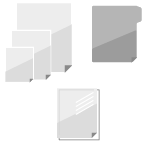
Você pode definir as configurações de papel ao copiar.
Você também pode definir as configurações para inserir folhas ou papel separador na cópia e copiar na parte do separador do papel separador.
Você também pode definir as configurações para inserir folhas ou papel separador na cópia e copiar na parte do separador do papel separador.
Selecionando o papel a ser usado para cópia
Por padrão, a máquina seleciona automaticamente o papel a ser usado para cópia de acordo com o tamanho do original colocado e a configuração de ampliação ou redução.
* A máquina reconhece automaticamente o tamanho do original ao copiar.
Selecione manualmente o papel a ser usado para cópia quando desejar copiar em papel colocado na bandeja multiuso ou quando o papel que deseja usar não for selecionado automaticamente.
1
Na tela de cópia, pressione [Select Paper]. Tela de cópia
A tela [Select Paper] é exibida.
2
Selecione o papel a ser usado e pressione [OK].
A tela de cópia é exibida novamente.
Você pode pressionar [ ] para verificar os detalhes do papel selecionado.
] para verificar os detalhes do papel selecionado.
 ] para verificar os detalhes do papel selecionado.
] para verificar os detalhes do papel selecionado.IMPORTANTE
Certifique-se de definir as configurações de tipo de papel corretamente. Especificando o tamanho e tipo de papel
* A imagem pode ficar corrompida se as configurações não forem definidas corretamente. Além disso, a unidade de fixação pode ficar suja ou pode ocorrer uma obstrução de papel, o que exigirá reparo feito pelo serviço autorizado.
Inserindo folhas e páginas de capítulo
Você pode inserir páginas, chamadas "folhas", nas cópias. Por exemplo, ao copiar um original composto por vários capítulos, você pode inserir papel colorido entre os capítulos para ajudar a verificar onde cada capítulo termina.
Você também pode copiar o conteúdo do original nas folhas e inseri-las como páginas de capítulo. No original normal, inclua a folha original a ser copiada nas folhas inseridas.
Você também pode copiar o conteúdo do original nas folhas e inseri-las como páginas de capítulo. No original normal, inclua a folha original a ser copiada nas folhas inseridas.
* Ao fazer múltiplas cópias, você também pode inserir um separador de trabalhos entre um número específico de cópias ou entre cada conjunto de páginas agrupadas. Por exemplo, ao fazer um grande número de cópias, você pode inserir um separador de trabalhos colorido entre um número específico de cópias ou entre cada conjunto de páginas agrupadas para ajudá-lo a verificar o número de cópias ou o fim de cada grupo de páginas.
1
Na tela de cópia, pressione [Options]  [Insert Sheets]. Tela de cópia
[Insert Sheets]. Tela de cópia
 [Insert Sheets]. Tela de cópia
[Insert Sheets]. Tela de cópiaA tela [Insert Sheets] é exibida.
Selecione [Sheets] ou [Chapter Pages].
Para copiar o original apenas na frente de cada página inserida, selecione [Chapter Pages].
Nos demais casos, selecione [Sheets]. Para cada folha de papel a ser inserida, você pode definir se prefere copiar o original e realizar cópias de um lado ou em frente e verso.
3
Pressione [Add].
A tela [Add] é exibida.
4
Defina as configurações para folhas e páginas de capítulo.
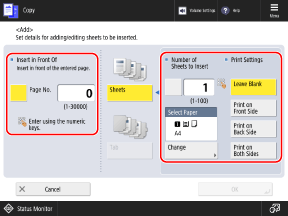
[Insert in Front Of] ou [Insert To]
Especifique o número da página onde a folha será inserida.
Pressione o botão [Page No.] para selecioná-lo e especifique o número de página onde o papel será inserido usando as teclas numéricas.
Pressione o botão [Page No.] para selecioná-lo e especifique o número de página onde o papel será inserido usando as teclas numéricas.
* Ao copiar no papel inserido, o número de página especificado do original é copiado.
Exemplo: quando você insere "5" como o número da página
Se você definir as configurações para não copiar no papel inserido, o papel será inserido entre as páginas 4 e 5.
Se você definir as configurações para copiar no papel inserido, o papel será inserido como página 5 e a página 5 do original será copiada no papel inserido.
[Number of Sheets to Insert]
Para inserir duas ou mais folhas na mesma página, pressione o botão para selecioná-la e especifique a quantidade de folhas a serem inseridas utilizando as teclas numéricas.
[Print Settings]
Defina se deseja copiar nas folhas.
[Select Paper]
Selecione o papel a ser inserido.
Pressione [Change], selecione a fonte de papel e pressione [OK].
Pressione [Change], selecione a fonte de papel e pressione [OK].
* Na tela de seleção de papel, você pode pressionar [ ] para verificar os detalhes do papel selecionado.
] para verificar os detalhes do papel selecionado.
 ] para verificar os detalhes do papel selecionado.
] para verificar os detalhes do papel selecionado.Pressione [OK].
A tela [Insert Sheets] é exibida novamente e as configurações das folhas e páginas de capítulos são adicionadas à lista.
Para inserir uma folha ou página de capítulo em outro local, repita a Etapa 2 até a Etapa 5.
Para inserir uma folha ou página de capítulo em outro local, repita a Etapa 2 até a Etapa 5.
6
Pressione [OK]  [Close].
[Close].
 [Close].
[Close].A tela de cópia é exibida novamente.
IMPORTANTE
Certifique-se de definir as configurações de tipo de papel corretamente. Especificando o tamanho e tipo de papel
* A imagem pode ficar corrompida se as configurações não forem definidas corretamente. Além disso, a unidade de fixação pode ficar suja ou pode ocorrer uma obstrução de papel, o que exigirá reparo feito pelo serviço autorizado.
NOTA
Contando páginas inseridas como páginas copiadas
Se você não copiar nas páginas inseridas, elas não serão contadas no número de páginas copiadas.
Se você copiar em páginas inseridas, elas serão contadas no número de páginas copiadas.
Inserindo papel separador
Você pode inserir papel separador nas cópias.
Você também pode copiar o original na parte do separador do papel separador inserido. Inclua o original do separador no original normal para copiar na parte do separador.
Você também pode copiar o original na parte do separador do papel separador inserido. Inclua o original do separador no original normal para copiar na parte do separador.
* Você também pode inserir papel que não seja separador, como papel pesado ou colorido. Inserindo folhas e páginas de capítulo
* Você também pode fazer cópias nas quais apenas a parte do papel separador é copiado. Copiando na parte do separador do papel separador
* Você também pode fazer cópias nas quais apenas a parte do papel separador é copiado. Copiando na parte do separador do papel separador
Original do separador

Para copiar na parte do separador, coloque o original conforme mostrado abaixo. Certifique-se de que nenhum texto ou imagem desnecessário esteja incluído no conteúdo do original a ser copiado na parte do separador.

1
Na tela de cópia, pressione [Options]  [Insert Sheets]. Tela de cópia
[Insert Sheets]. Tela de cópia
 [Insert Sheets]. Tela de cópia
[Insert Sheets]. Tela de cópiaA tela [Insert Sheets] é exibida.
2
Pressione [Tab].
3
Defina a posição de impressão do separador e pressione [OK].

A tela [Insert Sheets] é exibida novamente.
Ao copiar na parte do separador, defina a posição de impressão da parte do separador inserindo a largura de ajuste a ser aplicada ao original do separador.
A configuração de posição de impressão não será necessária se você não copiar na parte do separador. Pressione [OK] sem definir esta configuração e prossiga para a Etapa 4.
Pressione [Add].
A tela [Add] é exibida.
5
Defina as configurações do papel separador.
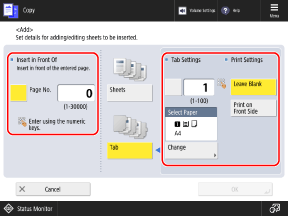
[Insert in Front Of] ou [Insert To]
Especifique o número da página onde o papel separador será inserido.
Pressione o botão [Page No.] para selecioná-lo e especifique o número de página onde o papel separador será inserido usando as teclas numéricas.
Pressione o botão [Page No.] para selecioná-lo e especifique o número de página onde o papel separador será inserido usando as teclas numéricas.
* Ao definir as configurações para copiar na parte do separador, o número de página especificado do original é copiado.
Exemplo: quando você insere "5" como o número da página
Se você definir as configurações para não copiar na parte do separador, o papel separador será inserido entre as páginas 4 e 5.
Se você definir as configurações para copiar na parte do separador, o papel separador será inserido como página 5 e a página 5 do original será copiada na parte do separador.
[Tab Settings]
Para inserir duas ou mais folhas de papel separador na mesma página, pressione o botão para selecioná-lo e especifique a quantidade de folhas a serem inseridas utilizando as teclas numéricas.
[Print Settings]
Defina se prefere copiar na parte do separador.
[Select Paper]
Selecione o papel separador a ser inserido.
Pressione [Change], selecione o papel separador a ser inserido e pressione [OK].
Pressione [Change], selecione o papel separador a ser inserido e pressione [OK].
* Na tela de seleção de papel, você pode pressionar [ ] para verificar os detalhes do papel selecionado.
] para verificar os detalhes do papel selecionado.
 ] para verificar os detalhes do papel selecionado.
] para verificar os detalhes do papel selecionado.Pressione [OK].
A tela [Insert Sheets] é exibida novamente e as configurações de papel separador são adicionadas à lista.
Para inserir o papel separador em outro local, repita a Etapa 4 até a Etapa 6.
Para inserir o papel separador em outro local, repita a Etapa 4 até a Etapa 6.
7
Pressione [OK]  [Close].
[Close].
 [Close].
[Close].A tela de cópia é exibida novamente.
NOTA
Você pode inserir folhas e papel separador com o mesmo número de página. Neste caso, a máquina insere a folha antes do papel separador. Inserindo folhas e páginas de capítulo
* Quando uma folha e um papel separador são inseridos no mesmo número de página, o original pode ser copiado em apenas um deles.
Copiando na parte do separador do papel separador
Você pode fazer cópias nas quais apenas a parte do separador do papel separador é copiada.
* Você também pode colocar um original normal e um original do separador juntos e copiar na parte do separador do papel separador a ser inserido nas cópias do original normal. Inserindo papel separador
Original do separador

Para copiar na parte do separador, coloque o original conforme mostrado abaixo. Certifique-se de que nenhum texto ou imagem desnecessário esteja incluído no conteúdo do original a ser copiado na parte do separador.

1
Na tela de cópia, pressione [Options]  [Print on Tab]. Tela de cópia
[Print on Tab]. Tela de cópia
 [Print on Tab]. Tela de cópia
[Print on Tab]. Tela de cópiaA tela [Print on Tab] é exibida.
2
Defina a posição de impressão do separador.
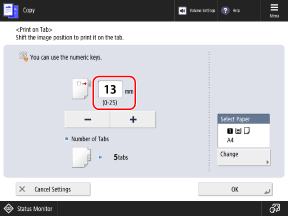
Defina a posição de impressão da parte do separador inserindo a largura de ajuste a ser aplicada ao original do separador.
3
Selecione o papel separador no qual deseja copiar o separador.
Pressione [Change] em [Select Paper], selecione o papel separador no qual deseja copiar o separador e pressione [OK].
* Na tela de seleção de papel, você pode pressionar [ ] para verificar os detalhes do papel selecionado.
] para verificar os detalhes do papel selecionado.
 ] para verificar os detalhes do papel selecionado.
] para verificar os detalhes do papel selecionado.4
Pressione [OK]  [Close].
[Close].
 [Close].
[Close].A tela de cópia é exibida novamente.
Inserindo papel entre transparências
Ao copiar em transparências, você pode inserir folhas de papel entre as transparências para evitar que elas grudem umas nas outras.
Você também pode copiar o original no papel inserido.
Você também pode copiar o original no papel inserido.
1
Na tela de cópia, pressione [Options]  [Transparency Cover Sheets]. Tela de cópia
[Transparency Cover Sheets]. Tela de cópia
 [Transparency Cover Sheets]. Tela de cópia
[Transparency Cover Sheets]. Tela de cópiaA tela [Transparency Cover Sheets] é exibida.
2
Defina se prefere copiar no papel a ser inserido.
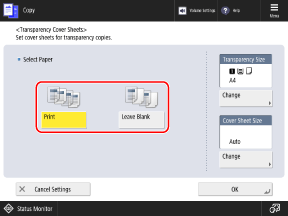
Quando esta opção está definida como [Print], a mesma imagem que a transparência anterior será copiada no papel inserido.
3
Selecione a transparência e o papel a ser inserido.
Pressione [Change] em [Transparency Size], selecione a transparência na qual deseja copiar o separador e pressione [OK].
Pressione [Change] em [Cover Sheet Size],selecione o papel a ser inserido e pressione [OK].
* Na tela de seleção de papel, você pode pressionar [ ] para verificar os detalhes do papel selecionado.
] para verificar os detalhes do papel selecionado.
 ] para verificar os detalhes do papel selecionado.
] para verificar os detalhes do papel selecionado.4
Pressione [OK]  [Close].
[Close].
 [Close].
[Close].A tela de cópia é exibida novamente.